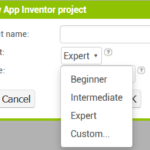Artikel kali ini membahas tutorial untuk upload file ke hosting atau VPS tanpa FTP dengan menggunakan Kodular. Sebelum upload file ke hosting, maka harus dikonversikan file tersebut menjadi Base 64 Encode terlebih dahulu agar bisa upload file tersebut ke hosting dengan bahasa pemrograman PHP itu sukses.
Selain itu, keamanan data file tersebut lebih terjaga daripada upload file ke hosting melalui FTP. Hal ini mungkin cara ini ribet dan sulit, tetapi kamu bisa mengikuti tutorial ini sampai tuntas.
BAHAN TAMBAHAN
Pada bagian ini dimaksudkan ada beberapa extension AIX tambahan yang harus kamu memasukkan ke dalam project aplikasi tersebut di Kodular sebelumnya.
- FileTools >>> Klik Unduh Extension disini. Extension ini digunakan untuk menyesuaikan lokasi asal atau sumber file yang diambil melalui Intent Action.
- Kio4 Base64 >>> Klik Unduh Extension disini. Extension ini digunakan untuk mengkonversikan file biasa menjadi Base 64 Encode.
LANGKAH-LANGKAH
1. Kunjungi situs c.kodular.io
2. Lakukan login secara manual maupun OAtuh System dengan benar.
3. Klik Create Project untuk membuat project baru khusus event klik Label.
4. Berikan nama project terserah kamu. Setelah itu, klik Next.
5. Untuk pengaturan tampilan UI aplikasi, Package Name, dan lainnya itu dibiarkan saja dan langsung klik Finish.
6. Aturlah tata letak khusus Screen pertama menjadi tengah semua.
7. Tambahkan atau import Extension AIX FileTools dan Kio4 Base64 ke dalam project aplikasi kamu.
8. Rancangkan aplikasi Android seperti pada gambar di bawah ini.

9. Klik Blocks.
10. Buatlah variabel untuk menampung data versi Android yang sedang digunakan.

11. Buatlah variabel untuk menampung data nama file.

12. Buatlah variabel untuk membantu pemisahan antara nama file dengan ekstensi file.

13. Buatlah variabel untuk menampung konversi file ke Base 64 Encode.

14. Buatlah variabel untuk menampung data tipe atau ekstensi file.

15. Buatlah blok program untuk inisialisasi aplikasi pada saat pertama kali membuka aplikasi.
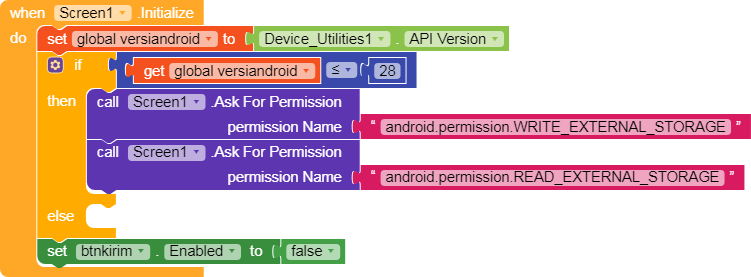
16. Buatlah blok program untuk memilih file yang ada di smartphone atau HP Android.

17. Buatlah blok program setelah memilih file dari smartphone atau HP Android.

18. Buatlah blok program untuk upload file ke hosting / server / VPS.

19. Buatlah blok program untuk menampilkan notifikasi singkat (Toast) setelah proses upload file ke hosting atau VPS.

20. Buka Control Panel yang terdapat hosting / VPS gratis atau berbayar yang dimana kamu daftarkan atau aktifkan.
21. Pilihlah File Direktori public_html bagi pengguna hosting atau pilihlah file direktori yang bisa dijadikan hosting bagi pengguna VPS / server.
22. Klik New File atau Add File (tergantung Control Panel).
23. Berikan nama file yaitu upload.php, tekan Enter.
24. Buka file “upload.php” tersebut sebagai edit atau tergantung sistem Control Panel.
25. Ketikkan kode perintah di bawah ini.
<?php
//Menambahkan nama file yang berdasarkan waktu upload file.
$snow = strtotime(date("Y-m-d H:i:s"));
//Memproses dalam upload file yang telah dikonversikan menjadi Base 64 Encode.
$uploadfile = $_POST['upload'];
$tipefile = $_POST['tipefile'];
$b64 = $uploadfile;
//Memproses dalam deskripsikan Base 64 String menjadi file biasa.
$bin = base64_decode(str_replace(array('-', '_',' ','\n'), array('+', '/','+',' '), $b64));
//Memberikan nama file pada saat upload file.
$namafile = "filename-" . $snow . "." . $tipefile;
//Membuat file baru yang diambil dari Base 64 String.
$ifp = fopen($namafile, "wb");
fwrite( $ifp, $bin );
fclose( $ifp );
?>
26. Klik Save File / Save / Save As.
27. Kembali ke bagian Kodular.
28. Klik Test >>> Connect to Companion.
29. Masukkan kode Companion ke dalam Aplikasi Kodular Companion yang terpasang di Android.
TAMPILAN HASIL
Pada bagian ini akan menampilkan hasil pembuatan aplikasi Android untuk upload file ke hosting atau VPS dengan bantuan bahasa pemrograman PHP pada Kodular.
1. Tampilan hasil aplikasi pada saat membuka aplikasi.
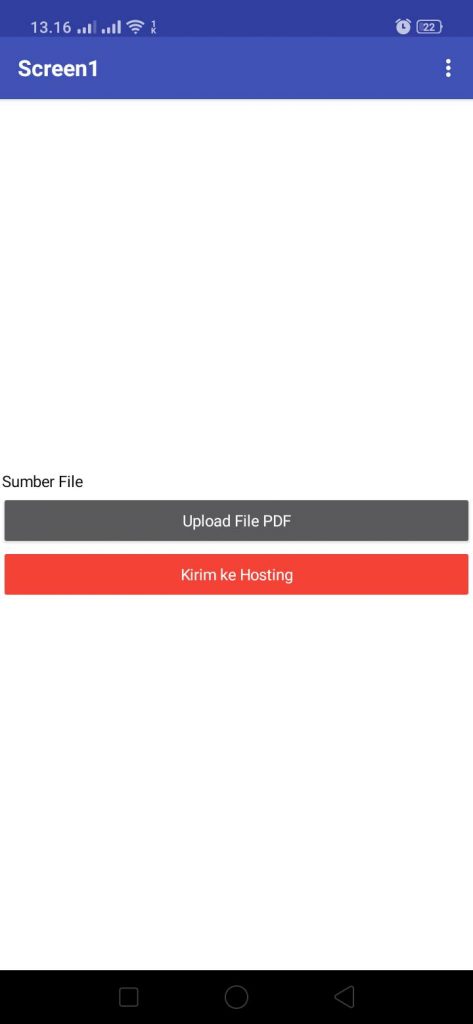
2. Tampilan hasil aplikasi setelah memilih file dari HP Android.

3. Tampilan hasil aplikasi pada saat proses upload file ke hosting / VPS.

4. Tampilan hasil aplikasi setelah upload file ke hosting.

5. Tampilan hasil upload file di hosting atau VPS. Penulis sendiri menggunakan layanan VPS dan Tiny File Manager sebagai Control Panel.
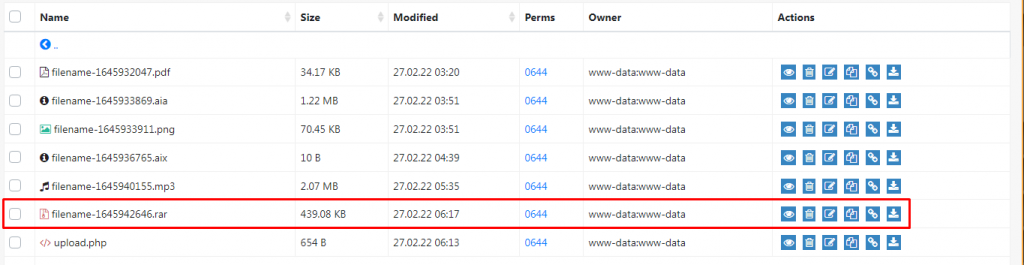
Selesai.
Apabila kamu upload file yang ukuran file besar, maka kamu bisa mengatur ukuran maksimal file size dan maksimal opsi file, atau besarkan nilai input vars di bagian php.ini agar bisa upload file ke hosting / VPS secara optimal.
PERHATIAN UNTUK PENGGUNA ANDROID 11
Khusus pengguna Android 11 ini tidak bisa mengikuti tutorial ini karena tidak bisa konversi file utuh menjadi Base 64 Encode setelah memilih file dari Activity Starter karena ada beberapa Extension File itu tidak bisa dikonversikan menjadi Base 64 Encode. Android 11 hanya bisa konversi file yang bertipe media audio dan visual saja menjadi Base 64 Encode yang dimana bisa membantu upload file ke hosting / VPS tanpa FTP dengan Kodular.
Penulis akan update artikel ini jika semua extension file bisa dikonversikan menjadi Base 64 Encode agar bisa melakukan upload file dari aplikasi Android ke Hosting atau VPS dengan bantuan bahasa pemrograman PHP.
PENUTUP
Kini, kamu bisa membuat aplikasi Android sendiri dengan menggunakan Kodular untuk menambahkan sistem atau fitur untuk upload file ke hosting atau VPS tanpa melalui FTP (File Transfer Protocol) yang dimana lebih rawan dibobol peretas daripada menggunakan konversi Base 64 Encode.
Jadi, kamu bisa membuat sistem upload file ke hosting / VPS dengan bantuan konversi file tersebut menjadi Base 64 Encode yang akan dideskripsikan kode tersebut melalui bahasa pemrograman PHP di hosting sehingga bisa proses upload file tersebut ke hosting atau VPS dengan sukses.